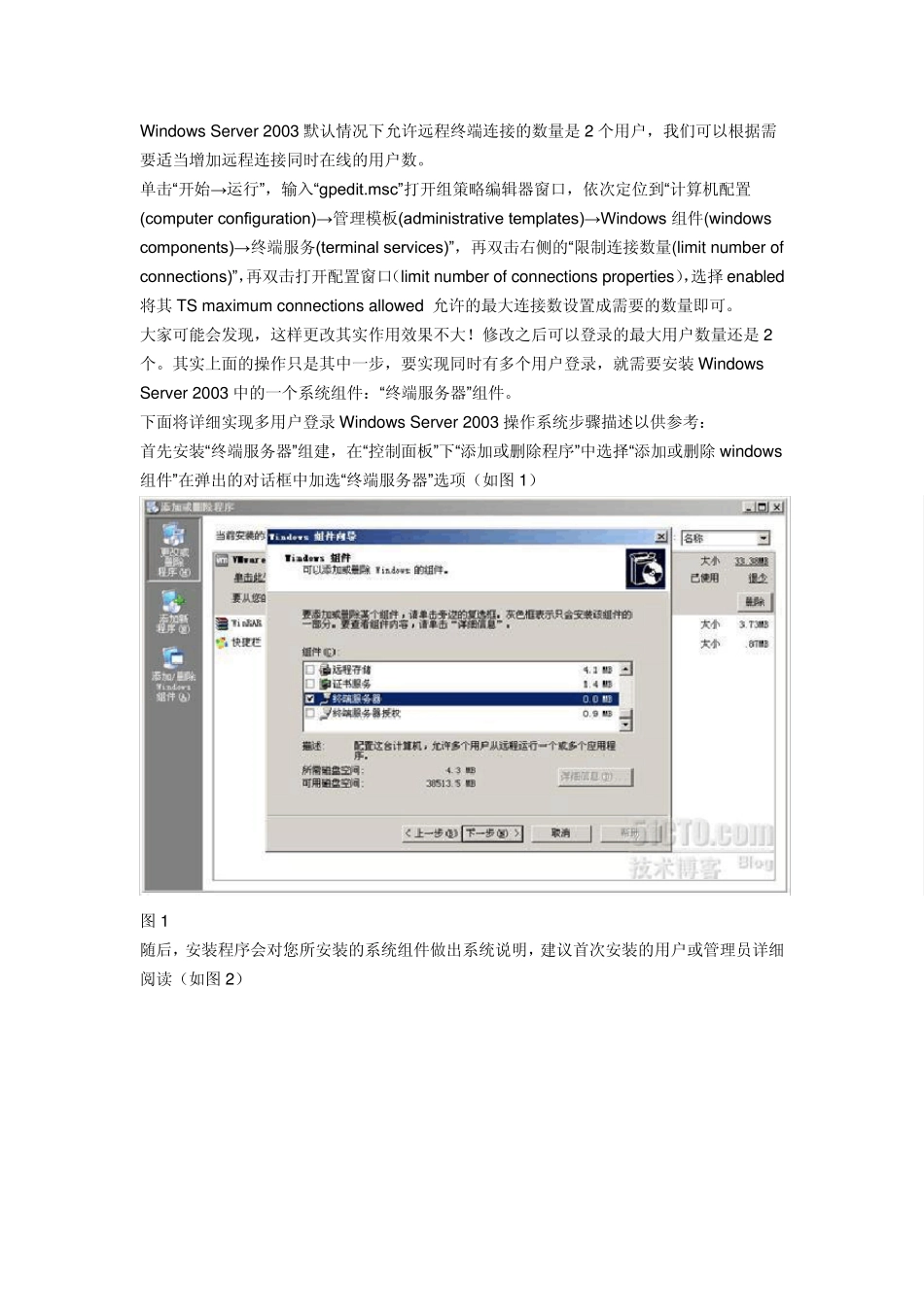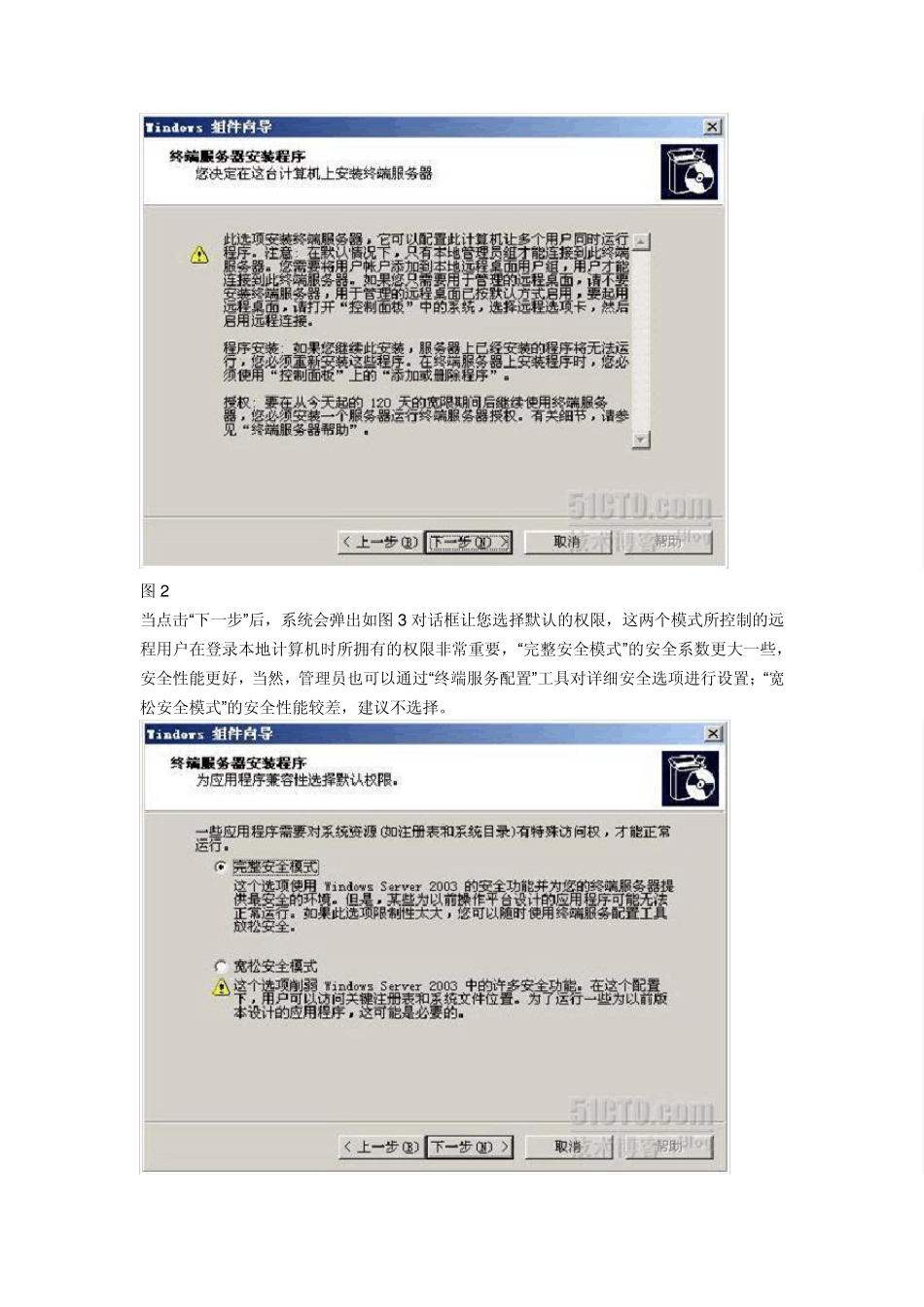Windows Server 2003 默认情况下允许远程终端连接的数量是2 个用户,我们可以根据需要适当增加远程连接同时在线的用户数。 单击“开始→运行”,输入“gpedit.msc”打开组策略编辑器窗口,依次定位到“计算机配置(computer configuration)→管理模板(administrative templates)→Windows 组件(windows components)→终端服务(terminal services)”,再双击右侧的“限制连接数量(limit number of connections)”,再双击打开配置窗口(limit number of connections properties),选择 enabled 将其 TS maximum connections allowed 允许的最大连接数设置成需要的数量即可。 大家可能会发现,这样更改其实作用效果不大!修改之后可以登录的最大用户数量还是2个。其实上面的操作只是其中一步,要实现同时有多个用户登录,就需要安装 Windows Server 2003 中的一个系统组件:“终端服务器”组件。 下面将详细实现多用户登录 Windows Server 2003 操作系统步骤描述以供参考: 首先安装“终端服务器”组建,在“控制面板”下“添加或删除程序”中选择“添加或删除 windows组件”在弹出的对话框中加选“终端服务器”选项(如图 1) 图 1 随后,安装程序会对您所安装的系统组件做出系统说明,建议首次安装的用户或管理员详细阅读(如图 2) 图2 当点击“下一步”后,系统会弹出如图3 对话框让您选择默认的权限,这两个模式所控制的远程用户在登录本地计算机时所拥有的权限非常重要,“完整安全模式”的安全系数更大一些,安全性能更好,当然,管理员也可以通过“终端服务配置”工具对详细安全选项进行设置;“宽松安全模式”的安全性能较差,建议不选择。 图3 当然,微软公司将此组建定义为收费组建,所以在安装时会弹出一个询问对话框——还好,里面有个试用选项,而且时间还算较长(如图4 )。我们选择“…120 天内…” 图4 下面就是登录服务器时的授权模式(如图5 )我们选择“每用户授权模式”,安装完成后系统将重新启动。 图5 安装完成并系统重启之后,我们对最大连接数进行修改扩大,具体方法和文章开始所述步骤相同。单击“开始→运行”,输入“gpedit.msc”打开组策略编辑器窗口,依次定位到“计算机配置(computer configuration)→管理模板(administrative templates)→Windows 组件(windows components)→终端服务(terminal services)”,再双击右侧的“限制连接数量(limit number...